ラウンドアップのレビュー:統一された視点
Google Chromeの翻訳機能のロックを解除する機能:包括的なガイド
このガイドは、Google Chromeの翻訳機能を使用して、多言語のWebサイトを簡単にナビゲートするための効果的に使用する段階的なウォークスルーを提供します。 Webページ全体の翻訳、選択されたテキスト、翻訳設定のカスタマイズについて説明します。これらのテクニックを習得し、シームレスなオンラインエクスペリエンスのために言語の障壁を分解します。
ステップ1:設定メニューへのアクセス
Google Chromeブラウザーの右上隅にある「その他」または「3ドット」メニューアイコンを見つけてクリックします。このメニューには、さまざまなブラウザの設定と機能があります。

ステップ2:設定への移動
ドロップダウンメニューで、[設定]オプションを選択します。これにより、ブラウザの設定ページが開きます。

ステップ3:翻訳設定を見つける
設定ページの上部には、検索バーがあります。 「翻訳」または「言語」を入力して、関連する設定をすばやく見つけます。

ステップ4:言語設定へのアクセス
検索結果が表示されたら、「言語」または「翻訳」オプションをクリックします。
ステップ5:言語の管理
言語設定ページには、ブラウザがサポートする言語のリストが表示されます。ここでは、新しい言語を追加したり、既存の言語を削除したり、好みの順序を調整したりできます。
ステップ6:自動翻訳の有効化
重要なことに、「読んだ言語ではないページを翻訳するオファー」が有効になっていることを確認してください。これにより、ブラウザのデフォルト以外の言語でWebページにアクセスすると、Chromeに翻訳を自動的に提供するようになります。

これらの手順に従うことにより、Google Chromeの翻訳機能の力を活用して、より効率的で包括的なオンラインエクスペリエンスを得ることができます。




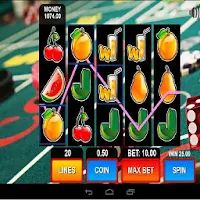








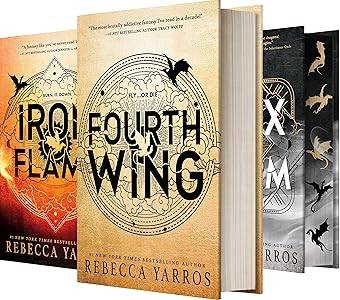










![FurrHouse [Ch. 3]](https://images.dshu.net/uploads/30/1719555089667e54115d59f.jpg)




